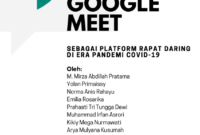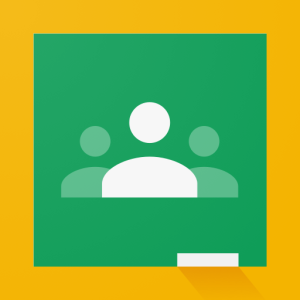 |
| Google Classroom |
Pemberlakukan belajar di rumah merupakan sebuah momen yang penting untuk menguji apakah sistem pendidikan di Indonesia sudah siap untuk menerapkan kegiatan belajar mengajar secara online.
Memberikan pelajaran sekolah secara online dapat dilakukan dengan berbagai cara. Namun untuk saat ini, media atau aplikasi untuk melaksanakan kegiatan belajar mengajar yang paling mudah digunakan adalah dengan menggunakan aplikasi Google Classroom.
Berikut Tutorialsaya.com akan membagikan bagaimana cara mengerjakan tugas yang ada di Google Classroom.
- Kamu buka Aplikasi Classroom
.
- Pilih kelas (The Class), lalu Tugas Kelas (Classwork), setelah itu pilih tugas (The Assignment).
- Pada kartu Tugasmu (Your Work), kamu pilih Luaskan (Expand)
. Kemudian Kamu pilih tugas yang ingin dikerjakan, dan kerjakanlah hingga selesai.
- Untuk melampirkan item:
- Pilih Tambahkan lampiran.
- Pilih Drive
, Link
, File
, Ambil foto , atau Rekam video
.
- Pilih lampiran atau masukkan URL lampiran, kemudian ketuk Pilih.
- Untuk melampirkan dokumen baru:
- Pilih Tambahkan lampiran (Add attachment).
- Pilih Dokumen Baru (New Docs), Slide Baru (New Slides), Spreadsheet Baru (New Sheets), atau PDF Baru (New PDF).
- Untuk dokumen, presentasi, atau spreadsheet baru, masukkan informasi milik kamu, kemudian kamu pilih Selesai
.
- Untuk PDF baru, kamu bisa menulis catatan atau menggambar di dalamnya. Bila selesai, pilih Lainnya
, lalu Simpan.
- Untuk dokumen, presentasi, atau spreadsheet baru, masukkan informasi milik kamu, kemudian kamu pilih Selesai
- (Opsional) Untuk menghapus lampiran, pilih Hapus
, kemudian konfirmasikan.
- (Opsional) Apabila kamu ingin menambahkan komentar pribadi kepada pengajar, pilih Tambahkan komentar pribadi (Add private comment), lalu masukkan komentar kamu, dan kamu pilih Posting
.
- Pilih Serahkan (Turn In), kemudian konfirmasikan.Status tugas milikmu akan berubah menjadi Diserahkan (Turned In).